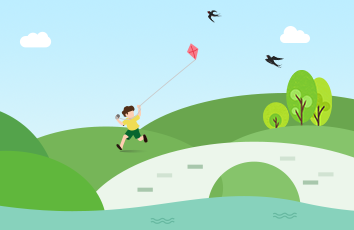Word如何让单元格挤下更多的字,主要还是靠调整表格以及字符大小,这个功能在平时Word比较常见,操作起来也很简便,下面偶就来给大家介绍下具体使用流程,希望可以帮助到大家。
调整单元格文字
调整Word表格中主要还是依靠表格属性进行调整,选中表格,右键选择【表格属性】,在【表格属性】弹出框中切换至【单元格】,勾选【适应文字】,即可看到文字随着表格样式变小了。
调整字符间距
调整字符间距也需要依靠设置单元格样式,全选单元格,选择【开始】-【字体】扩展命令,在【字体】弹出框中切换至【字符间距】页面,修改间距为【压缩】,磅值为【1】,此时确定完毕后也能看到在同等文字数量下,单元格缩小了。
缩放字符
缩放字符也能够实现让单元格挤下更多的文字,选中文字选择【段落】-【中文版式】-【缩放字符】,在【字符缩放】弹出框中选择字符缩放比例。
三种Word中让单元格挤下更多的文字技巧介绍完毕,如果大家觉得还不错的话,欢迎点赞或者转发支持偶哦~